
دانلود و راهنمای مختصر نصب نسخه آزمایشی ویندوز 8
مایکروسافت همزمان با عرضه این نسخه و با اعلام این مطلب که ویندوز پس از عرضه ویندوز 95 تغییراتی به این بزرگی به خود ندیده، تلویحا این محصول را بسیار برتر از ویندوز 7 دانسته است. این شرکت تغییرات این نسخه نسبت به نسخه توسعهدهندگان را تعویض و اضافه شدن بیش از یکصدهزار کد اعلام کرده است.
فارنت: شرکت مایکروسافت بالاخره نسخه آزمایش عمومی ویندوز 8 را عرضه کرد و میتوانید آن را به راحتی دانلود کنید. مایکروسافت همزمان با عرضه این نسخه و با اعلام این مطلب که ویندوز پس از عرضه ویندوز 95 تغییراتی به این بزرگی به خود ندیده، تلویحا این محصول را بسیار برتر از ویندوز 7 دانسته است. این شرکت تغییرات این نسخه نسبت به نسخه توسعهدهندگان را تعویض و اضافه شدن بیش از یکصدهزار کد اعلام کرده است.
این نسخه، نسخه نهایی نیست و نسخه اصلی احتمالا نسخه بعدی خواهد بود و اکنون بسیار به کاربران نزدیک شده است. این نسخه تنها برای توسعهدهندگان نیست و شما به عنوان یک کاربر عادی نیز (البته با توجه به توانایی سیستم خود) از آن لذت ببرید. کافیست ان را دانلود کرده و پس از نصب استفاده کنید. با توجه به پایداری قابل توجه نسخه توسعهدهندگان فکر نمیکنیم این نسخه نیز مشکلی بابت استفاده داشته باشد.
اگر کاربر ویندوز هستید بهتر است مطلب ما را دنبال کنید تا چند نکته را به شما برای دریافت و نصب این ویندوز یادآوری کنیم.
اولین چیز: ویندوز 8 را دانلود کنید.
شما میتوانید هر دو نسخه 32 بیتی و 64 بیتی ویندوز 8 را بنا بر مشخصات سختافزاری خود از اینجا به صورت فایل ISO دریافت کنید.
بعد شما نیاز دارید این فایلها را بر روی سیستمی که قرار است بر ریو ان نصب کنید منتقل کنید. این بدان معناست که شما باید فایل ایزو دریافتی را بر روی یک دی وی دی رایت کنید و یا آن را بر روی یک فلشیو.اس.بی بریزید. کمی وقتگیر و آزاردهنده است اما برای نصب یک سیستم عامل جداگانه به آن نیاز دارید.
نصب بر روی پیسی:
وقتی شما فایلهای ویندوز 8 را دریافت کردید شما میتوانید آن را در کنار نسخه ویندوزی که در حال استفاده از آن هستید. (احتمالا ویندوز 7) نصب کرده و در مواقع عادی و به دلیل آزمایشی بودن این نسخه از همان ویندوز عادی خود استفاده کنید. نصب ویندوز 8 در کنار ویندوز قبلی به فضای هارد بیشتر نیاز داشته و نصب این ویندوز فضای قابل توجهی را از هارد شما اشغال خواهد کرد.
برای نصب ویندوز 8 به صورت مستقل شما نیاز دارید تا یک پارتیشن مستقل برای این ویندوز ایجاد کرده و یا برای آن یک پارتیشن را کاملا خالی کنید. اگر ویندوز 7 دارید به طریق زیر عمل کنید.
اول اینکه احتیاط کنید. چون یک قدم اشتباه شما شاید منجر به پاک شدن اطلاعات شما شود و اگر تبحر و اطلاع کافی را ندارید آن را به یک کاردان بسپارید. اما اگر به اندازه کافی وارد هستید راهنمای زیر را برای ساختن فضای جدید در ویندوز 7 دنبال کنید.
به منوی استارت بروید. بر روی Computer کلیک راست بکنید. بر روی Manage کلیک کنید. در سمت چپ پنجره ظاهر شده بر روی عنوان Disk Management کلیک کنید. فضای هارد دیسک مورد نظر خود را در نمای گرافیکی ظاهر شده در پایین صفحه پیدا کنید. بر روی آن کلیک راست کنید و بر روی Shrink Volumeکلیک کنید. شما حداقل به 20 گیگابایت فضا نیاز دارید که از هر پارتیشن خالی میتوانید آن را جدا کنید. حالا اوکی را بزنید. حالا بر روی قسمتی که با عبارت Unallocated مشخص شده کلیک کنید و New Simple Volume را بزنید. حالا برای رسیدن به پنجره Format Partition بر روی Next کلیک کنید. حالا وقت انتخاب یک نام دلخواه برای پارتیشن جدید است (مثلا Windows 8). دوباره Nextرا بزنید. حالا احتمالا فرمت درایو جدید شما آغاز شده است. بعد از فرمت شما یک پارتیشن اماده برای نصب ویندوز 8 دارید. ساده بود؟
راستی پس از نصب ویندوز 8 این ویندوز به سیستم عامل پیشفرض شما تبدیل خواهد شد اگر میخواهید همچنان ویندوز قدیمی شما سیستم عامل پیشفرض باشد و به صورت خودکار آغاز شود، میتوانید در منوی بوت ویندوز 8 در گزینه Change Defaults or Choose Other Options این تغییر را انجام دهید.
اگر کاربر مک هستید؟
اگر کاربر مک هستید و بر انحصارگرایی اپل لعنت میفرستید عجله نکنید شما هم میتوانید نیمی از عمر خود را که بر فنا رفته میدیدید تجربه کنید. سیستم عامل مک گزینهای با نام بوتکمپ دارد که در آدرس زیر در دسترس است:
Applications > Utilities > Boot Camp
بعد از اجرای بوتکمپ Continue را بزنید و گزینه I have already downloaded the Windows support software را انتخاب کنید. یک پارتیشن جدید برای ویندوز 8 ایجاد کنید (بوتکمپ در واقع تکهای از هارددیسک شما را برای اجرای ویندوز 8 بر میدارد) بعد از ایجاد پارتیشن با استفاده از بوتکمپ میتوانید ادامه نصب را پیگیری کنید. بعد از نصب ویندوز 8 بر روی مک در هنگام بالا آمدن سیستم شما به ویندوز 8 راه خواهید یافت. نگران نباشید. برای انتخاب سیستم عامل مک کافیست در راهاندازی دوباره بعدی دکمه آپشن را پایین نگه دارید تا بتوانید بین سیستمعاملها سوئیچ کنید.
حرف آخر:
در پایان باید یادآوری کنیم که این یک محصول آزمایشی است که ماهها تا عرضه نسخه نهایی آن باقیمانده است و بین آن با هر سیستم عاملی که قبلا کار کرده است تفاوتهای فراوانی خواهید دید. برای نصب این ویندوز اگر دانش کافی ندارید آن را با کمک یک شخص دیگر با دانش بیشتر انجام دهید تا دردسر اضافه برای خود و دیگران ایجاد نکنید. اما اگر دانش کافی دارید پیشنهاد میدهم آگاهانه خود را مسخ شده نسخه جدید ویندوز مایکروسافت کنید.
اگر این ویندوز را نصب کردید نکات راهنما و تجربه خود از این ویندوز را با ما در میان بگذارید.
Source: Gizmodo
پایان مطلب/


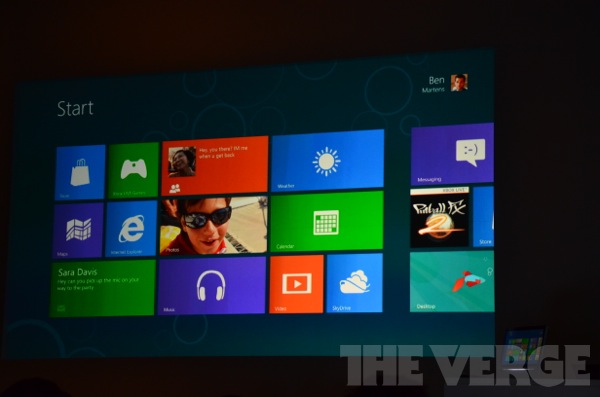
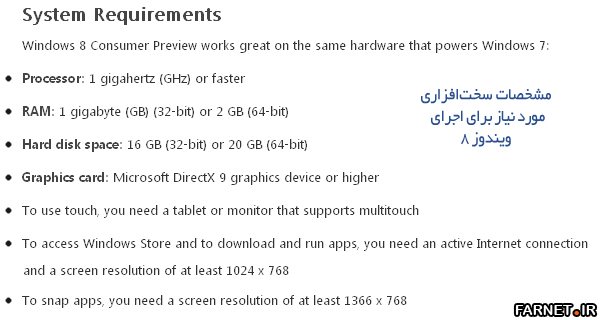
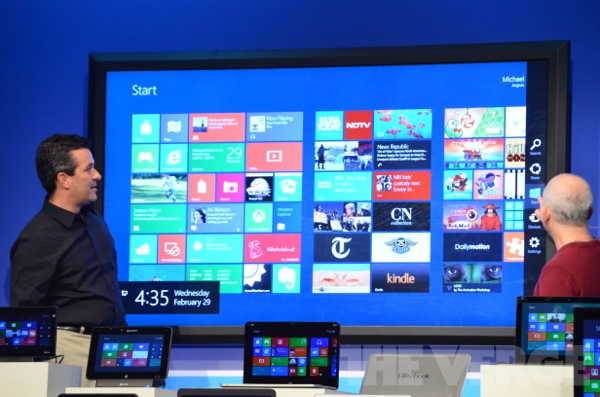
سلام
من فایل 64 بیتی را دانلود کردم ولی یک فایل فشرده است که داخل اون چند فایل از جمله ستاپ میباشد و فایل ایزو ندارد
وقتی فایل نصبی را نصب میکنم امکان انتخاب درایو ندارم در حالیکه درایو دی من حدود 50 گیگ و خالیه و ارور میده که درایو سی باید 20 گیگ خالی باشه من نمیخوام ویندوز 7 را پاک کنه و میخوام هر دو را داشته باشم لطفا راهنمایی کنید ممنونم .
بنظر من ویندوز 8 دو مشکل اساسی داره که اگه حل نشه، مطمئن باشین مایکروسافت در آینده ضرر خواهد کرد و من هم تا حل شدن کامل اون دو مشکل، هرگز از وین 8 استفاده نخواهم کرد:
1- باید ویندوز با دسکتاپ شروع بشه یعنی در آغاز بوت شدن و ورود به ویندوز، بجای صفحه استارت باید وارد دسکتاپ شود (طبق روال گذشته).
2- برای استفاده از صفحه استارت هم باید دکمه مخصوص خودش بکار گرفته شود و این بدان معناست که دکمه استارت دوباره باید به دسکتاپ برگردد (بجای اینکه از همان ابتدای ورود به ویندوز، وارد صفحه استارت شود).
البته این نسخه حال حاضر برای تبلتها بهتره ولی برای لپ تاپها و کامپیوترهای میزی، باید تغییراتی که گفتم اجرا بشه.
من 3 ماه پیش نسخه ازمایشی 8 را نصب کردم . سبکتر از 7 بود اما گاهی فونت ها در آفیس کار نمی کرد و عوض نمی شد و از همه بدتر درایور مودم دی لینک 156 را نداشت – سیم کارت می خوره و به اینترنت وصل میشه – لذا من پاکش کردم جز این موارد من ازش راضی بودم نسخه الانش که قطعا بهتره
آیا امکان پورت کردن ویندوز 8 روی تبلت های هانی کام آندرویدی هم هست ؟ چطوری … ؟